今天羽化飞翔给大家带来的资源名称是【 UG NX 2206 】,希望能够帮助到大家。更多软件资源,访问《互联网常用软件工具资源汇总贴》。
软件介绍
UG NX 2206 Build 1700最新版是Siemens公司出品的一个产品工程解决方案,是一款交互式CAD/CAM计算机辅助设计与计算机辅助制造系统,它功能强大,可以轻松实现各种复杂实体及造型的建构。NX 包含了企业中应用最广泛的集成应用套件,用于产品设计、工程和制造全范围的开发过程。
UG NX 2206 软件下载地址

UG NX 2206 软件安装步骤及详细教程
1.选择我们下载的安装包,右键解压。
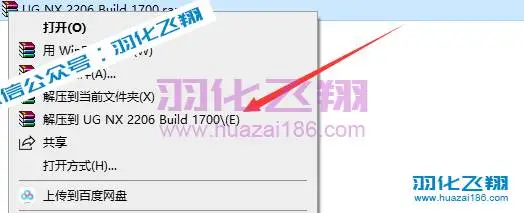
2.解压后,进入【Crack】文件夹。

3.复制【NX_License_Servers】文件夹。

4.打开C盘根目录,在空白处右键粘贴。
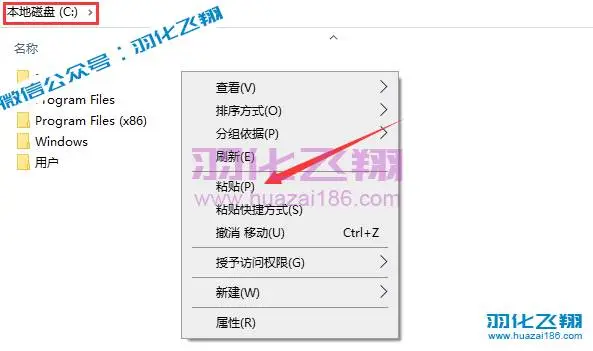
5.进入C盘NX_License_Servers文件夹,右键以管理员身份运行【install_or_update】程序。 温馨提示:若之前有安装低版本,先运行【uninstall】卸载服务程序,再运行【install_or_update】程序。

6.提示【All Done!Enjoy!】后,点击X退出此窗口。 温馨提示:若不能正常运行,请关闭电脑杀毒软件和防火墙(Win10及更高系统还需要关闭Defender实时保护)后重新运行。
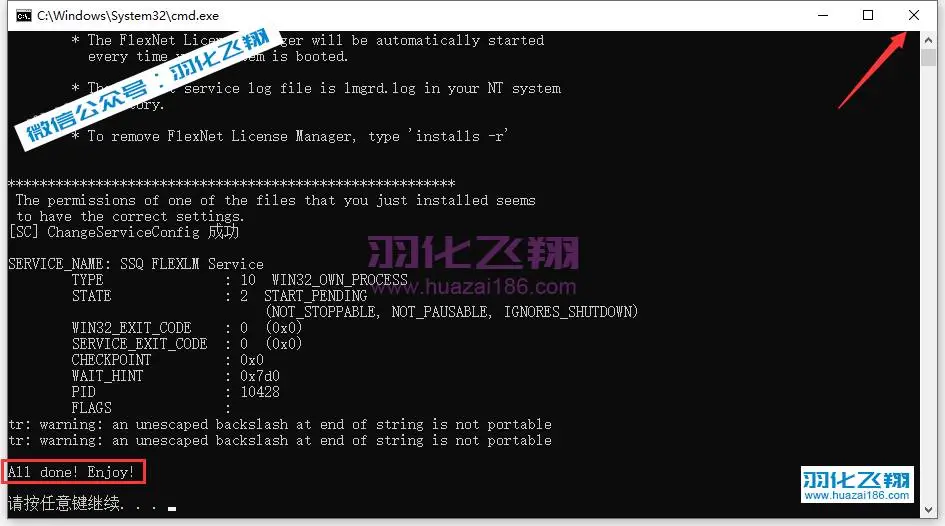
7.进入【Setup】文件夹。

8.右键以管理员身份运行【Launch.exe】安装程序。
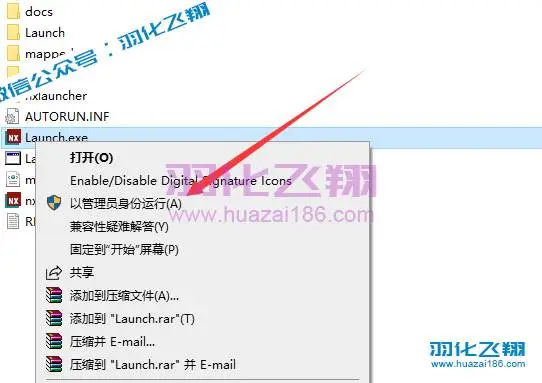
9.点击【Install NX】。 温馨提示:若提示Java问题,可以下载安装一个Java SE Development Kit 9或更高版本,再点击Install NX进行安装。
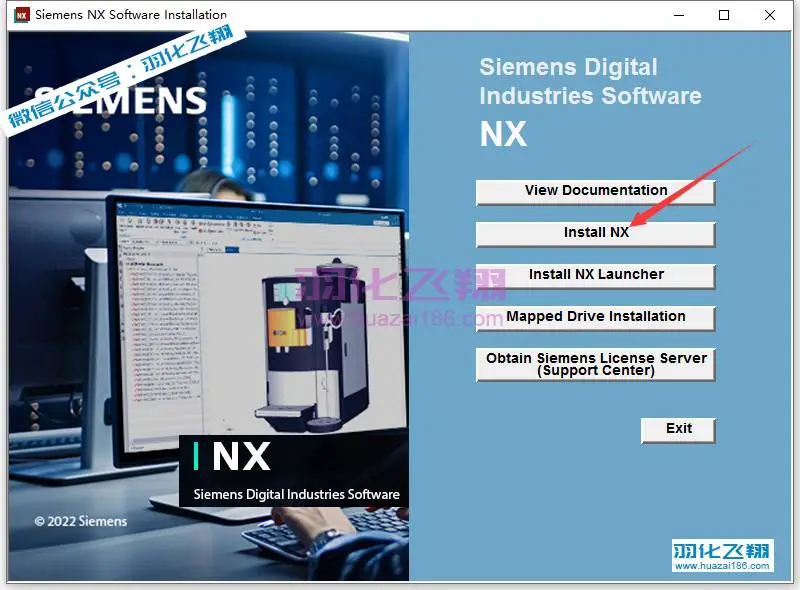
10.选择中文简体,点击确定。
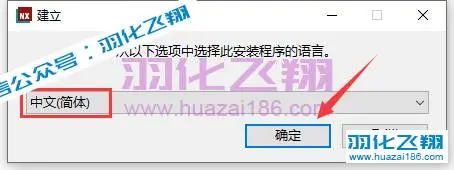
11.点击下一步。
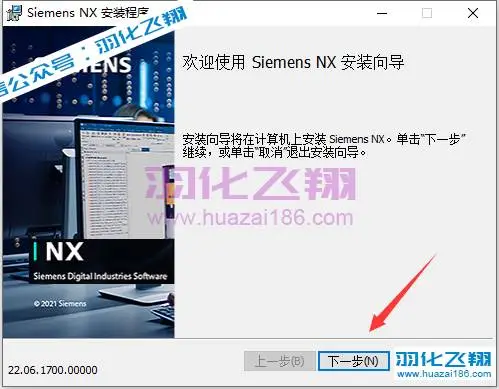
12.点击浏览,修改路径地址中的首字符C可更改安装位置,本例安装到D盘,点击确定。
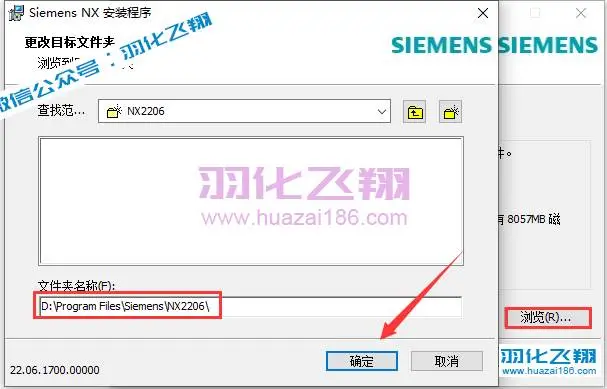
13.点击下一步。
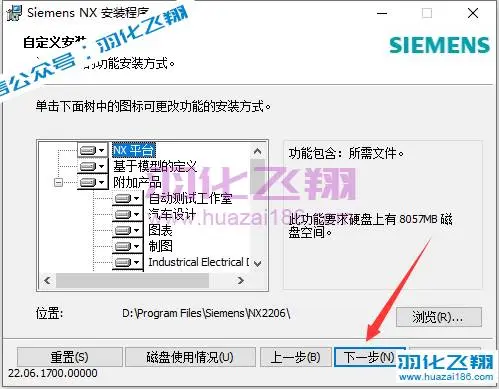
14.输入【27800@LocalHost】,点击下一步。
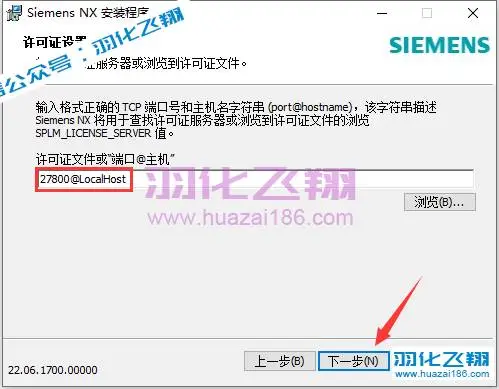
15.选择简体中文,点击下一步。
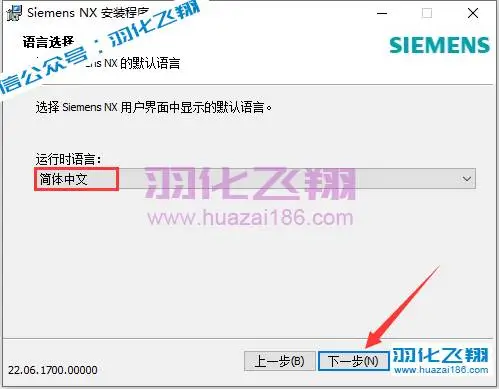
16.点击安装。
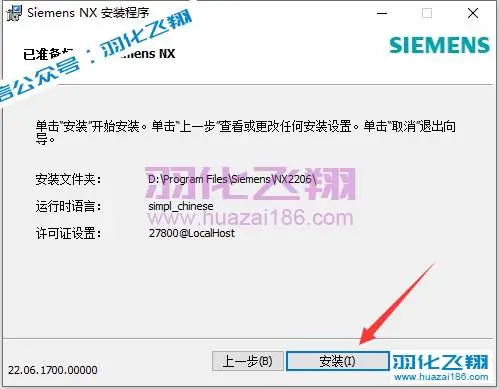
17.软件安装中……

18.点击完成。
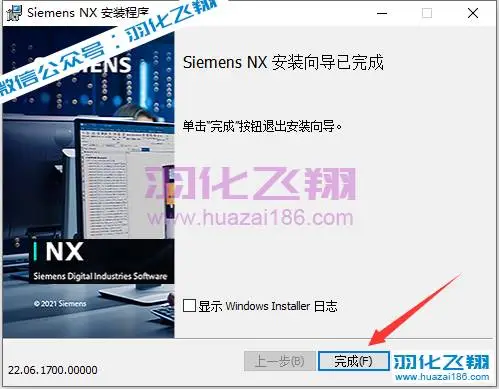
19.双击打开【NX2206】文件夹。

20.复制图示所有文件夹。

21.打开图示路径D:Program FilesSiemensNX2206(第12步设置的路径),在空白处右键粘贴。
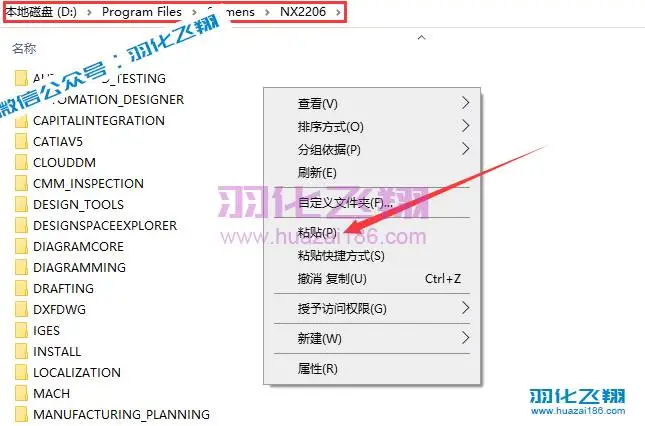
22.点击替换目标中的文件。
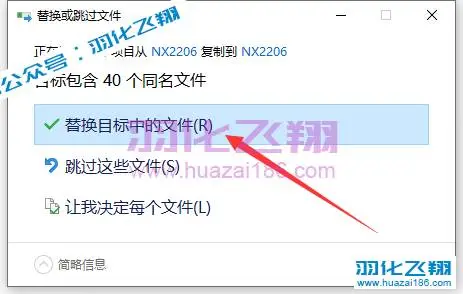
23.在Crack文件夹中,双击【SolidSQUADLoaderEnabler】文件,然后点击是。
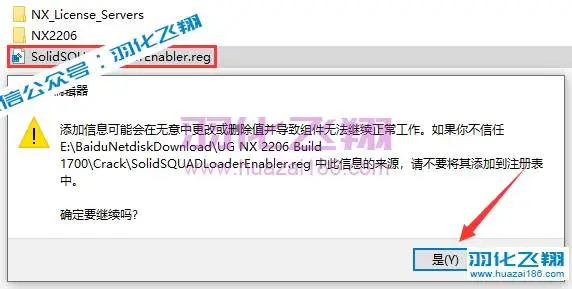
24.点击确定。

25.打开系统开始菜单,点击运行NX。
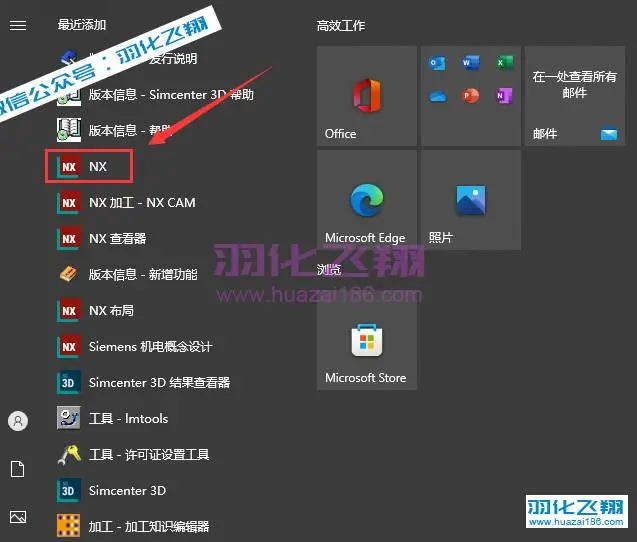
26.点击确定。

27.安装完成,运行界面如下。
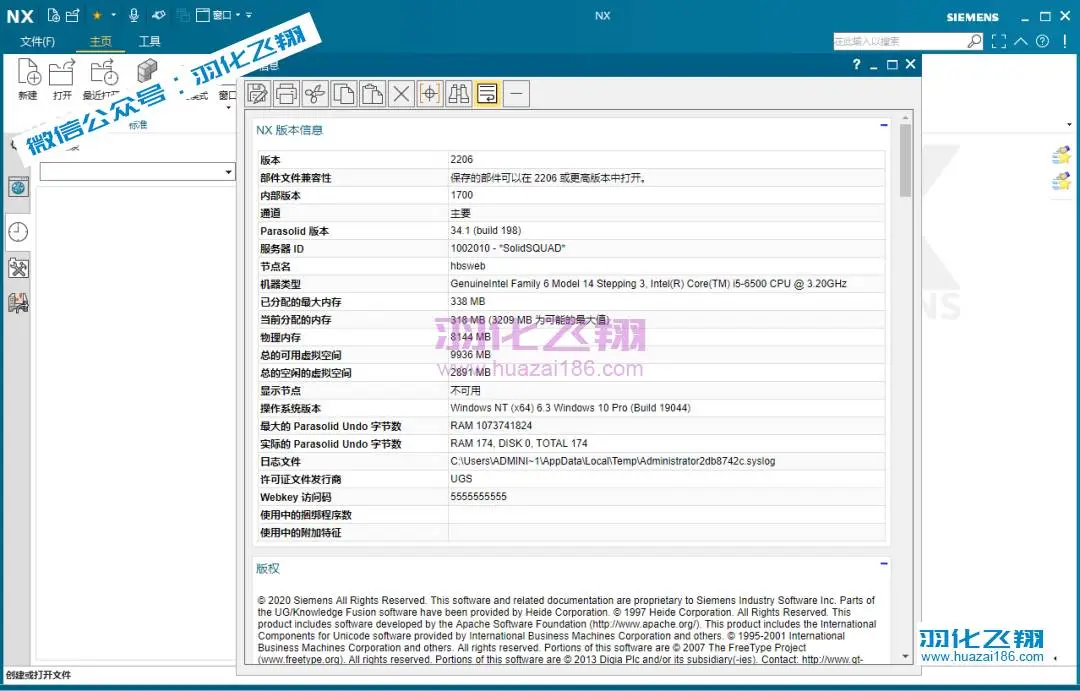
28.到此安装结束






暂无评论内容